Win11如何关闭鼠标指针轨迹功能?win11鼠标指针轨迹的关闭方法
鼠标是我们使用电脑都会使用到的,其中鼠标轨迹是很多用户们都想关闭的,那么Win11如何关闭鼠标指针轨迹功能?用户们可以直接的点击开始选项下的设置,然后找到其他鼠标选项来进行操作就可以了。下面就让本站来为用户们来仔细的介绍一下win11鼠标指针轨迹的关闭方法吧。
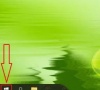
更新日期:2024-05-07
来源:纯净之家
磁盘和文件夹是我们在使用电脑的过程中都会用到的,但是也有不少的win11用户们在询问电脑打不开磁盘和文件夹要怎么办?用户们可以重启电脑看看或者是禁用Windows Search,下面就让本站来为用户们来仔细的介绍一下win11打不开磁盘和文件夹详解吧。
win11打不开磁盘和文件夹详解
解决方法一:重启电脑
一般来说,重启电脑可以解决大部分突然出现的问题。

解决方法二:禁用Windows Search
在【此电脑】图标上右键,点击【显示更多选项】,选择【管理】,点击【服务和应用程序】,点击【服务】,在名称里边一直往下拉,在【Windows Search】处停下,双击,选择【禁用】,然后关机重启,这样就解决问题了。

解决方法三:初始化电脑
在“设置”界面中,选择“系统”再选择“恢复”,找到“初始化电脑”选项进入,自由选择是否保留个人文件,点击“下一步”,等待准备重置过程中电脑会重新启动,之后就会恢出复厂设置了。注意备份文件以防丢失。
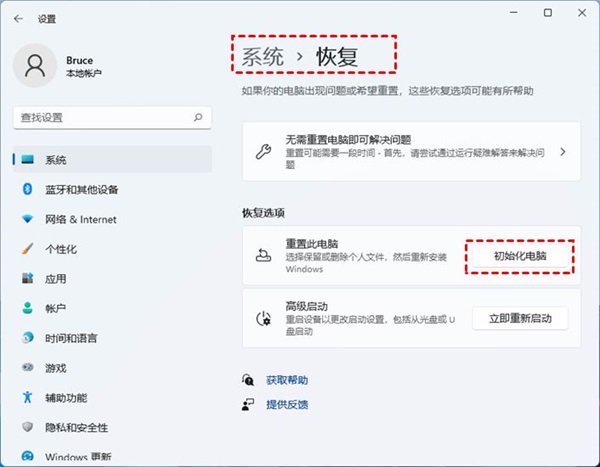
Win11如何关闭鼠标指针轨迹功能?win11鼠标指针轨迹的关闭方法
鼠标是我们使用电脑都会使用到的,其中鼠标轨迹是很多用户们都想关闭的,那么Win11如何关闭鼠标指针轨迹功能?用户们可以直接的点击开始选项下的设置,然后找到其他鼠标选项来进行操作就可以了。下面就让本站来为用户们来仔细的介绍一下win11鼠标指针轨迹的关闭方法吧。
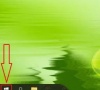
Win11无法使用扫描仪怎么办?Win11无法使用扫描仪设备详解
Win11无法使用扫描仪怎么办?扫描仪是很多用户们在使用电脑都会操作的一个功能,但是不少的用户们在使用中出现了无法使用扫描仪的情况,那么这要怎么办?用户们可以直接的找到Windows Image Acquisition选项来进行操作就可以了。下面就让本站来为用户们来仔细的介绍一下Win11无法使用扫描仪设备详解吧。

win11系统ipconfig命令无法使用怎么办?ipconfig命令不能使用解决方法
ipconfig命令是调试计算机网络的常用命令,当我们修改了网络的设置,都可以通过这个程序来进行调试直到可以正常的恢复使用,而最近有些win11用户就遇到了ipconfig命令不能使用的问题,面对这个情况,很多人都不知道该用什么方法来进行解决,为了方便广大用户们进行操作,本期的win11教程就来为大伙进行解答。

win11不能加载微软商店页面怎么办?
很多win11用户为了能够下载到正版的软件和游戏,都会选择通过微软商店来进行下载安装,近期有用户遇到微软商店无法加载页面的问题,刷新、重启都不能够显示出内容,那么这个问题应该怎么解决呢,本期的win11教程就来和大伙解答,接下来让我们一起来看看今天纯净之家分享出来的内容吧。

win11怎么修改开机音乐?win11开机音乐修改教程
win11电脑在开机的时候,有默认的开机音乐,有些用户想要让其个性化一些,要更改成自己喜欢的开机音乐,但是找不到设置位置,这个我们需要进入到Windows的文件夹中进行更换,今天纯净之家小编就为广大用户们带来完整的操作步骤,有需要的小伙伴可以按照win11教程分享的方法进行操作,就可以成功更换电脑开机音乐。

win11颜色配置文件怎么删除?win11颜色配置文件删除方法
win11颜色配置文件怎么删除是很多用户们都想知道的一个问题,用户们可以直接的点击控制面板下的颜色管理,然后点击上方的所有配置文件来进行操作就可以了。下面就让小编来为用户们来仔细的介绍一下win11颜色配置文件删除方法吧。

win11出现小地球无法上网怎么解决?
win11出现小地球无法上网怎么解决?网络对于电脑来说是十分重要的,但是也有不少的用户们发现自己的网络是小地球,那么这是怎么回事?要怎么解决?下面就让小编来为用户们来仔细的介绍一下win11出现小地球无法上网的解决方法吧。

win11开启热点后电脑无法上网怎么办?
win11开启热点后电脑无法上网怎么办?我们在使用电脑的时候有时候会需要开启热点,但是也有不少的用户们在询问开启热点后电脑不能上网,那么这是怎么回事?下面就让小编来为用户们来介绍一下win11开启热点后电脑无法上网详解吧。

win11如何禁用自带键盘?win11禁用自带键盘方法教程
我们在使用win11系统的时候有时候会选择禁用电脑自带的键盘,那么win11如何禁用自带键盘?用户们可以直接的点击开始菜单下的搜索栏来进行操作就可以了。下面就让小编来为用户们来仔细的介绍一下win11禁用自带键盘方法教程吧。

win11 pin码只能更改不能删除怎么办?
PIN码可以保护用户们的电脑安全,但是有时候也是让人苦恼,那么win11 pin码只能更改不能删除怎么办?用户们可以直接的点击账户页面来进行操作。下面就让本站来为用户们来仔细的介绍一下win11 pin码只能更改不能删除问题解析吧。

win11任务栏图标靠左怎么设置?win11任务栏图标靠左设置方法
win11系统可以让用户们自定义任务栏的位置,但是也有不少的用户们在询问win11任务栏图标靠左怎么设置?用户们可以直接的打开个性化下的任务栏来进行操作。下面就让小编来为用户们仔细的介绍一下win11任务栏图标靠左具体的设置方法吧。

win11设置ip地址无法保存怎么办?win11设置ip地址无法保存详解
相信很多的用户们会遇到自己的电脑连接不上网的情况,这就时候用户们就会选择设置ip地址来进行操作,但是win11设置ip地址无法保存怎么办?用户们可以直接的点击控制面板选项设置来进行操作就可以了。下面就让小编来为用户们来仔细的介绍一下win11设置ip地址无法保存详解吧。

win11编辑组策略器修改后不生效怎么办?
win11编辑组策略器修改后不生效怎么办?有些小伙伴在这个程序中修改了设置的某些参数,可是在保存后发现无法生效,重新打开后还是原来的数据,面对这个问题,很多人都不知道该如何解决,那么今日的win11教程就来和大伙分享解决方法,希望本期的内容能够帮助更多人解决问题带来帮助。

win11右键刷新功能怎么恢复?win11右键没有刷新选项解决方法
我们很多人在刷新桌面的时候,都是使用鼠标右键菜单的刷新选项,而不少win11小伙伴表示自己的电脑中并没有这个功能选项,可能是因为操作的操作导致被删除,那么这个问题我们应该如何处理呢,接下来就跟随纯净之家小编的步伐,一起来看看今天win11教程分享的内容吧。

win11怎么清理快速访问记录?win11清理快速访问操作方法
在win11系统的文件夹程序中,有一个快速访问功能,能够直接显示出近期查看次数最多的文件夹,许多用户并不想让其显示出来,想要知道怎么设置才能够清理快速访问,针对这个问题,今日的win11教程就来为广大用户们进行解答,一起来看看详细的操作步骤吧。
